Cum să remediați problema ecranului de încărcare infinit Skyrim?

Aflați metode eficiente pentru a rezolva problema frustrantă a ecranului de încărcare infinit Skyrims, asigurând o experiență de joc mai fluidă și neîntreruptă.

Din când în când, site-urile web și aplicațiile vă solicită să vă schimbați parolele existente pentru a consolida securitatea. Dreapta? Crearea unei parole puternice vă poate ajuta să ocoliți atacurile de forță brută pentru a vă păstra identitatea digitală în siguranță în timpul navigării pe web. O parolă puternică este de obicei o combinație de caractere unice care este creată folosind șiruri de caractere, caractere speciale și cifre numerice.
Deși, amintirea parolelor pentru fiecare aplicație sau cont individual poate fi o sarcină obositoare. Accesul la breloc al Mac se poate dovedi a fi foarte util, deoarece salvează în siguranță parolele și alte informații despre cont.
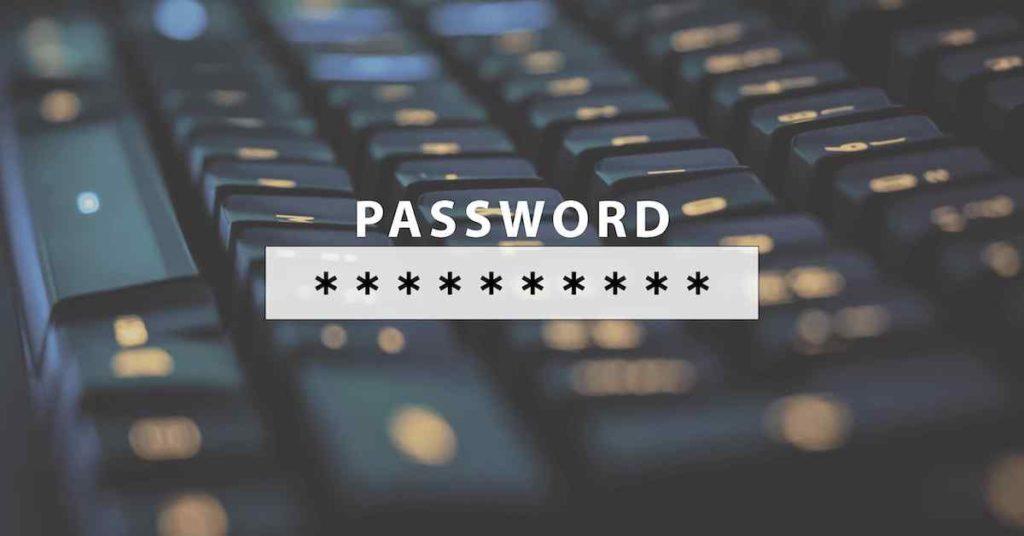
Sursa imagine: gazdă cunoscută
Suntem siguri că trebuie să fiți înregistrat pe mai multe conturi de e-mail și aplicații, iar uitarea parolelor este destul de naturală. Datorită aplicației utile Keychain Access de la macOS, care vă păstrează toate parolele actualizate pe toate dispozitivele.
V-ați gândit vreodată cum să găsiți parolele salvate pe Mac? Vă avem acoperit. În această postare, am enumerat un ghid pas cu pas despre cum să vizualizați și să gestionați parolele salvate pe macOS folosind Keychain Access.
Citiți și: Cum să remediați alerta „Accountsd vrea să folosească brelocul de conectare”.
Ce este Keychain Access?
Keychain Access este instrumentul de gestionare a parolelor încorporat pentru Mac, care stochează toate parolele și informațiile despre conturi într-un singur loc. Odată ce începeți să vă bazați pe accesul Keychain, vă puteți salva de bătălia de a vă aminti parolele pentru fiecare aplicație sau cont.
Prin urmare, Keychain Access vă oferă libertatea de a nu trebuie să introduceți numele de utilizator sau parola de fiecare dată când doriți să vă conectați la orice cont. Stochează toate informațiile relevante, inclusiv ID-ul utilizatorului și parola, ceea ce face imposibil pentru intruși să urmărească informațiile contului tău.
De asemenea, accesul la breloc face parolele tale mai complexe pentru a-ți consolida securitatea contului. Funcționează în colaborare cu brelocul iCloud, care sincronizează toate datele salvate pe dispozitive pentru un acces ușor.
Să învățăm rapid cum să găsim parolele salvate pe Mac.
Citiți și: Cum să resetați parola brelocului pe Mac
Cum să găsiți parolele salvate pe Mac
Urmați acești pași rapidi pentru a vedea și gestiona parolele salvate pe macOS folosind aplicația Keychain Access.
Deschideți fereastra Finder a Mac și apoi mergeți la folderul Aplicații.
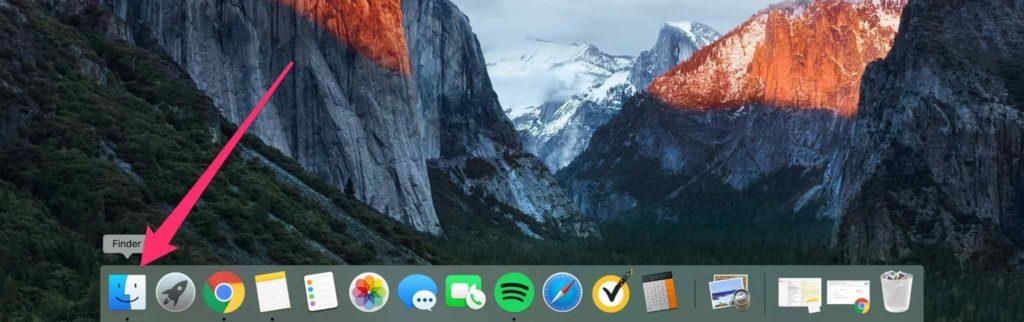
Atingeți folderul „Utilități”.
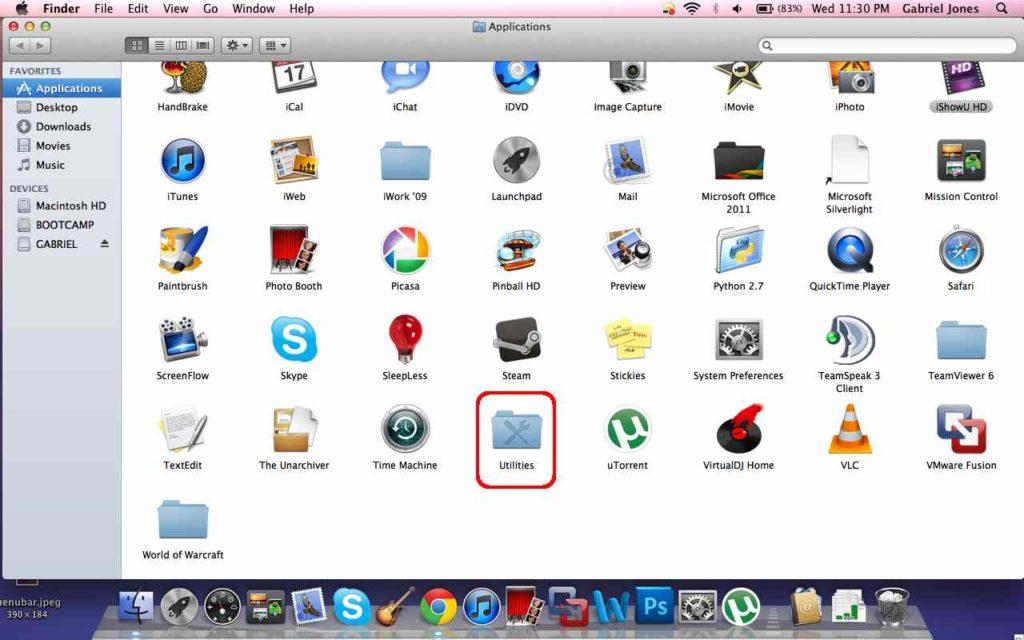
Selectați „Acces la chei”.
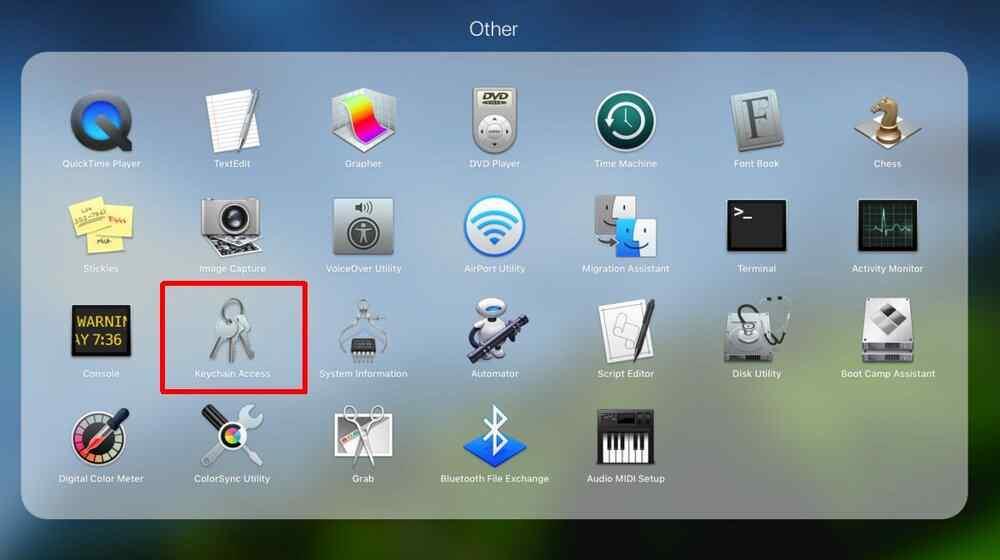
Alternativ, puteți efectua și o căutare rapidă în centrul atenției pentru a lansa direct aplicația Keychain Access pe Mac. O comandă rapidă pentru a utiliza căutarea reflectoarelor este utilizarea combinației de taste Comandă + Spațiu.
În fereastra Acces la breloc, selectați „Parole” din panoul de meniu din stânga.
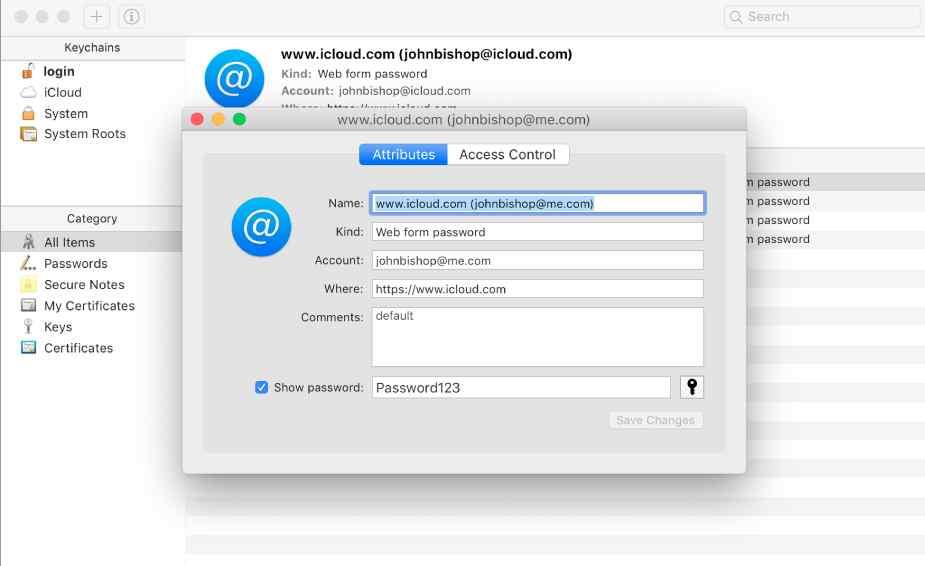
Acum, să presupunem că doriți să găsiți parolele salvate pe Mac pentru contul dvs. Google. Deci, iată ce trebuie să faceți. Căutați caseta de căutare plasată în bara de meniu de sus. Introduceți numele site-ului web sau al aplicației a cărui parolă trebuie să aflați și apoi apăsați tasta Întoarcere.
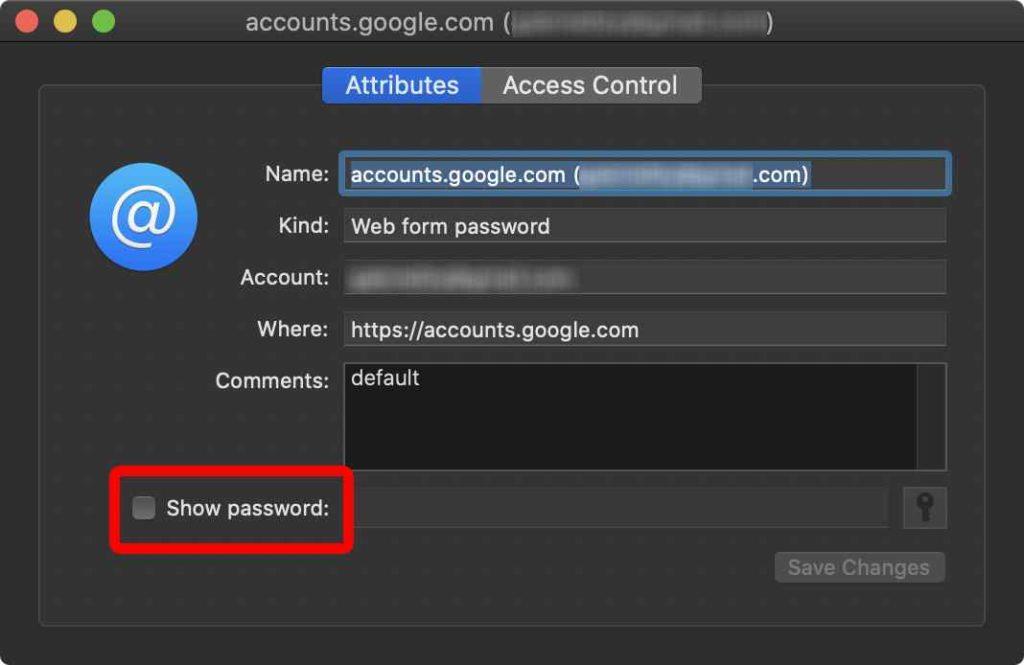
Pe ecran va apărea o nouă fereastră, selectați butonul „Afișați parola”.
În scopuri de autentificare, macOS vă va solicita să introduceți parola de acces la breloc. Completați acreditările și apoi apăsați pe OK.
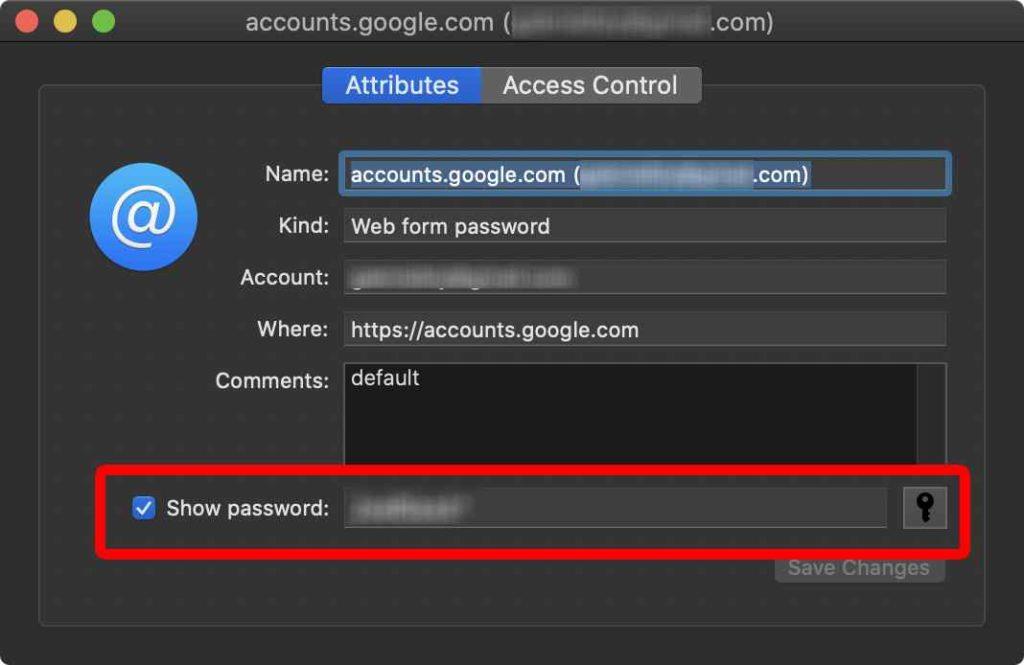
Odată ce informațiile contului dvs. sunt verificate, parola va fi afișată automat în casetă. Și așa găsești parolele salvate pe Mac.
Cum să sincronizați parolele cu brelocul iCloud?
După ce vă sincronizați parolele cu Keychain iCloud, toate parolele stocate vor fi sincronizate pe dispozitive, inclusiv iPhone și iPad. Iată ce trebuie să faci.
Atingeți pictograma Apple plasată în bara de meniu de sus, selectați „Preferințe de sistem”.
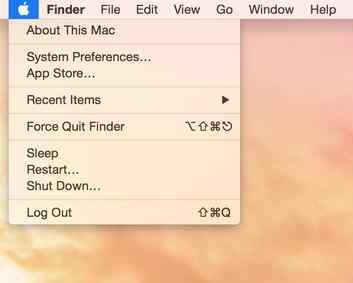
Atingeți ID-ul Apple și apoi comutați la opțiunea „iCloud” din panoul de meniu din stânga.
Bifați opțiunea „Bloc de chei” din listă pentru a sincroniza parolele pe dispozitive.
Acum, următorul pas este să activați Keychain pe iPhone sau iPad. Pentru a face acest lucru, urmați acești pași rapidi:
Pe dispozitivul iOS, selectați Setări.
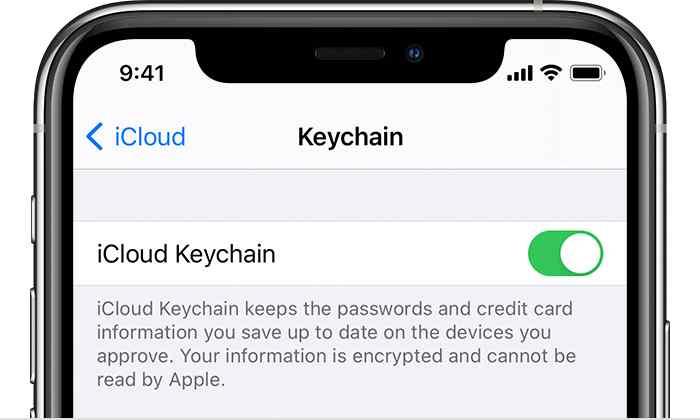
Atingeți ID-ul Apple și apoi navigați la iCloud> Keychain. Acum activați glisorul Breloc iCloud pentru a-l activa.
Citește și: 5 Cel mai bun manager de parole pentru iPhone și iPad
Cum îmi găsesc parola WiFi pe Mac
Ați uitat parola contului WiFi? Nu pot să-l amintesc? Ei bine, în ghidul nostru despre cum să găsiți parolele salvate pe Mac, vom învăța, de asemenea, despre descoperirea detaliilor parolei tale WiFi folosind Accesul Keychain.
Lansați aplicația Keychain Access pe Mac.
În lista de aplicații și servicii, introduceți numele contului dvs. WiFi în bara de căutare. Sau dacă pur și simplu puteți găsi numele rețelei WiFi în listă, atingeți de două ori pe el pentru a deschide Proprietăți.
În noua fereastră care apare pe ecran, bifați „Afișați parola”.
Introduceți acreditările contului dvs. Keychain Access pentru a vă autentifica identitatea, iar parola va fi vizibilă automat pe ecran.
Citește și: Cel mai bun manager de parole pentru Mac
Concluzie
Iată un ghid rapid despre cum să găsiți parolele salvate pe Mac folosind Keychain Access. Keychain Access este aplicația implicită pe macOS care vine preîncărcată în folderul Utilități. Deoarece activitățile infracționale cibernetice cresc rapid în zilele noastre, asigurați-vă că toate conturile dvs. sunt bine protejate cu o parolă puternică și securitate. Utilizarea unei aplicații de gestionare a parolelor precum Keychain Access este o modalitate excelentă de a vă asigura că parolele și informațiile contului dvs. sunt stocate în siguranță pe dispozitive.
A fost utilă această postare? Crezi că aplicația Keychain Access este utilă pe Mac? Simțiți-vă liber să vă împărtășiți gândurile în spațiul de comentarii?
Aflați metode eficiente pentru a rezolva problema frustrantă a ecranului de încărcare infinit Skyrims, asigurând o experiență de joc mai fluidă și neîntreruptă.
Nu pot lucra brusc cu ecranul meu tactil pentru reclamație HID. Nu știu ce mi-a lovit computerul. Dacă ești tu, iată câteva remedieri.
Citiți acest ghid complet pentru a afla despre modalități utile de a înregistra seminarii web live pe computer. Am împărtășit cel mai bun software de înregistrare a webinarului și instrumente de înregistrare a ecranului superior și de captură video pentru Windows 10, 8, 7.
Ați făcut clic accidental pe butonul de încredere din fereastra pop-up care apare după conectarea iPhone-ului la un computer? Doriți să nu aveți încredere în acel computer? Apoi, parcurgeți articolul pentru a afla cum să nu aveți încredere în computerele pe care le-ați conectat anterior la iPhone.
Vrei să știi cum poți reda în flux Aquaman chiar dacă nu este disponibil în țara ta pentru streaming? Citiți mai departe și până la sfârșitul postării, vă veți putea bucura de Aquaman.
Aflați cum să salvați cu ușurință o pagină web ca PDF și să descoperiți diverse metode și instrumente pentru conversia conținutului web în fișiere PDF portabile pentru acces offline și partajare.
Adăugați note la documentele dvs. PDF - Acest ghid cuprinzător vă va ajuta să adăugați note la un document PDF cu diferite metode.
Acest blog va ajuta utilizatorii să descarce, să instaleze și să actualizeze driverul Logitech G510 pentru a se asigura că pot utiliza pe deplin funcțiile acestei tastaturi Logitech.
Explorați pașii de depanare și metodele dovedite pentru a rezolva problemele întârziate în Rainbow Six Siege, asigurând o experiență de joc mai fluidă și mai plăcută
Acest blog îi va ajuta pe jucători să schimbe regiuni în League of Legends și să joace din diferite regiuni de pe tot globul.








